信息技术第十四周教案
三年级信息技术第14周教案

个案设计
第十四周
课题名称:下行键操作
课型:新授
备课时间:2016.11.16 授课时间:
学习目标:
1.了解和掌握下行键的键位分布。
2.正确掌握下行键击键的姿势和指法。
3.培养学生养成正确的键盘操作习惯。
学习重、难点:
重点:了解下行键的手指分工。
难点:掌握下行键击键后回基准键位的良好习惯。
导学过程:
一、导入
师:前面我们学习了上行键的操作方法,老师有几个问题要问问你们:
1、哪些是上行键?
2、敲完这些键后手指应回什么位置?
二、完成活动一:了解下行键的手指分工
1、了解下行键有哪几个,在键盘上找出它们的位置,问:自己在键盘上
试一试,每一个键分别归谁管比较合适呢?
2、出示键位分布指法图,老师出示击键要领:手指放在基准键位上、击
键后迅速回到基准键位、其它手指不动
三、完成活动二:完成下行键的练习
1、学生打开记事本,完成活动二中的练习。
教师在巡视过程中辅导个别
学生,发现问题。
2、完成的同学保存好记事本,上交作业。
3、完成较好的可以结合金山打字通进行个人竞技赛,看看谁打的又快指
法又正确。
四、小结
下行键的击键要领。
第十四周共1课时审核人:审核时间:
1。
第14周实验十四数值随机化算法计算圆周率
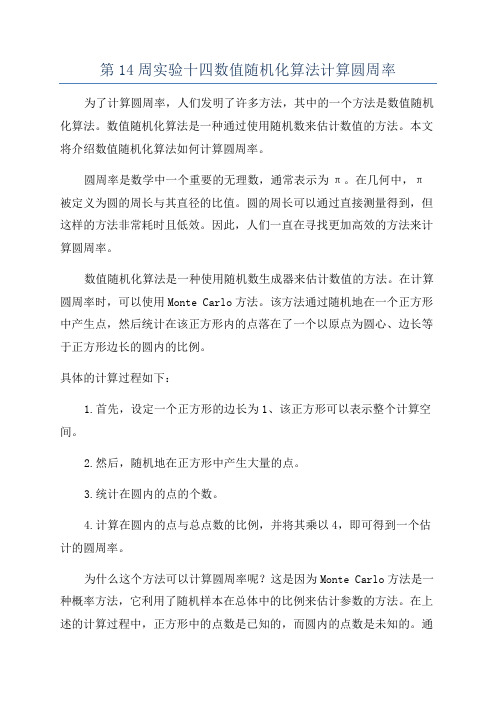
第14周实验十四数值随机化算法计算圆周率为了计算圆周率,人们发明了许多方法,其中的一个方法是数值随机化算法。
数值随机化算法是一种通过使用随机数来估计数值的方法。
本文将介绍数值随机化算法如何计算圆周率。
圆周率是数学中一个重要的无理数,通常表示为π。
在几何中,π被定义为圆的周长与其直径的比值。
圆的周长可以通过直接测量得到,但这样的方法非常耗时且低效。
因此,人们一直在寻找更加高效的方法来计算圆周率。
数值随机化算法是一种使用随机数生成器来估计数值的方法。
在计算圆周率时,可以使用Monte Carlo方法。
该方法通过随机地在一个正方形中产生点,然后统计在该正方形内的点落在了一个以原点为圆心、边长等于正方形边长的圆内的比例。
具体的计算过程如下:1.首先,设定一个正方形的边长为1、该正方形可以表示整个计算空间。
2.然后,随机地在正方形中产生大量的点。
3.统计在圆内的点的个数。
4.计算在圆内的点与总点数的比例,并将其乘以4,即可得到一个估计的圆周率。
为什么这个方法可以计算圆周率呢?这是因为Monte Carlo方法是一种概率方法,它利用了随机样本在总体中的比例来估计参数的方法。
在上述的计算过程中,正方形中的点数是已知的,而圆内的点数是未知的。
通过统计圆内的点数与总点数的比例,可以得到一个估计值。
当样本的大小越大时,估计的准确性也会提高。
然而,需要注意的是,Monte Carlo方法并不是完全准确的,它只是给出了圆周率的一个估计值。
因此,在计算圆周率时,需要使用尽可能多的随机点来提高准确性。
另外值得一提的是,数值随机化算法不仅可以用来计算圆周率,还可以用于其他估计数值的计算。
例如,可以用数值随机化算法来计算其中一种病的患病率,或者来估计一些市场的需求量等。
这种方法在实践中被广泛应用,因为它相对简单,计算效率高,并且具有一定的准确性。
总结起来,数值随机化算法是一种通过使用随机数来估计数值的方法。
在计算圆周率时,可以使用Monte Carlo方法,该方法通过随机地在一个正方形中产生点,然后统计在圆内的点的比例来计算圆周率的估计值。
三年级信息技术教案(全册带目录)
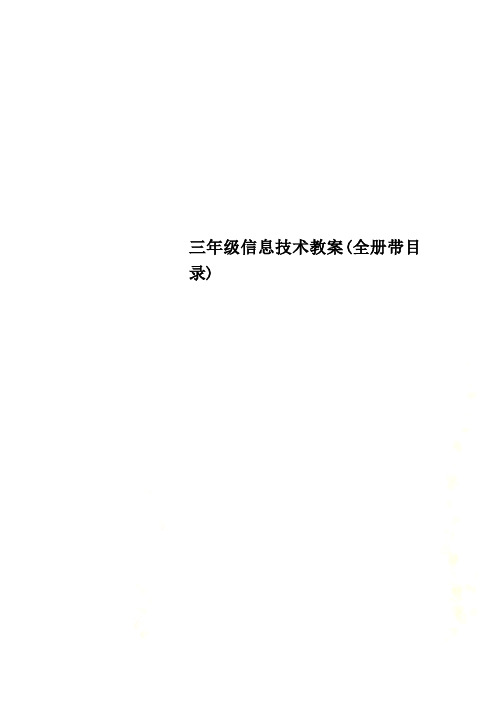
三年级信息技术教案(全册带目录)教学进度第一周第1课了解信息世界第二周第2课计算机的作用第三周第3课学会使用鼠标第四周第4课认识Windows XP第五周第5课认识Windows XP窗口第六周第6课认识键盘第七周第7课中文输入法第八周第8课特殊的标点符号第九周第9课文件与文件夹的操作第十周期中巩固第十一周第10课初识“画图”软件第十二周第11课美丽的家园第十三周第12课我的亭桥第十四周第13课我设计的机器人第十五周第14课美化自己的画第十六周第15课我的五环旗第十七周第16课图像的变化第十八周第17课给画配上文字第十九周期末复习巩固第二十周期末复习巩固人类进入20世纪以后,科学技术的发展速度越来越快,当今信息同物质、能源一样重要,是人类生存和社会发展的三大基本资源之一,是社会发展水平的重要标志。
甚至人们把今天的社会称为信息社会。
“信息社会是以信息生产为中心,促进政治和经济迅速发展起来的社会。
”信息社会将会给每个人带来机遇和挑战。
“四、信息高速公路‘信息高速公路’是一个计算机技术和通讯技术为基础,以光导纤维(也叫光缆)为干线,集电脑、电视、电话为一体,以各种图、文、声、像等信息为‘货物’,覆盖面广(遍布全球)的高速传输的信息网。
”[利用电脑展示什么是信息高速公路]第2课计算机的作用教学目的和要求1.学生了解计算机组成各部分的名称和作用。
2.学生知道什么是计算机软件,了解计算机软件的作用。
3.学生了解计算机处理信息的过程。
4.通过介绍国产软件,对学生进行爱国主义教育。
教学重点:1.学生了解计算机组成各部分设备的作用。
2.学生了解计算机处理信息的过程。
教学难点:计算机硬件和软件的概念。
教学准备:计算机及相关软件。
教学过程一、质疑导入我们知道计算机又叫信息处理机,因为它处理信息的能力很强。
那么,同学们你们知道这样高性能的机器它究竟是由哪些部件组成的呢?通过今天的学习,大家就一定能解决这个问题。
二、自主学习,探究新知1.先请同学们自己看书P.4-P.7上半部分,边看书边思考:①计算机是由哪两部分组成?②计算机硬件是由哪几部分组成?③计算机软件有哪几类?它们各有什么用途?教师巡视检查学生自学情况。
六年级上册_信息技术教学计划、教学进度、教案和总结

六年级上册信息技术教学计划、教学进度、教案和总结一、教学计划1. 教学目标:通过本册信息技术教学,使学生掌握基本的计算机操作技能,提高学生的信息素养,培养学生的信息获取、处理、表达和交流能力。
2. 教学内容:(1)计算机基本操作;(2)文字处理软件的使用;(3)因特网的基本使用;(4)电子表格的制作;(5)多媒体演示的制作;(6)计算机网络的安全与道德。
3. 教学方法:采用讲授法、演示法、实践法、小组合作法等,以学生实际操作为主,注重培养学生的动手能力。
4. 教学评价:通过课堂表现、作业完成情况、实践操作能力、作品展示等多方面进行综合评价。
二、教学进度1. 第一周:计算机基本操作学习计算机的开关机、键盘和鼠标的使用、桌面和窗口的基本操作。
2. 第二周:文字处理软件的使用学习Word的基本功能,如字体设置、段落设置、插入图片等。
3. 第三周:因特网的基本使用学习上网浏览信息、搜索资料、文件等。
4. 第四周:电子表格的制作学习Excel的基本操作,如单元格格式设置、数据录入、简单的数据分析。
5. 第五周:多媒体演示的制作学习PowerPoint的基本操作,如幻灯片制作、动画设置、切换效果等。
三、教案1. 课题:计算机基本操作教学目标:了解计算机的基本组成,掌握计算机的开关机、键盘和鼠标的使用方法。
教学内容:(1)计算机的组成及功能;(2)计算机的开关机操作;(3)键盘的结构及使用方法;(4)鼠标的操作方法。
教学过程:1. 导入:讲解计算机的组成及功能;2. 讲解开关机操作;3. 演示键盘使用方法;4. 演示鼠标使用方法;5. 学生实际操作。
四、教学反思与总结1. 学生在掌握计算机基本操作的基础上,能熟练使用键盘和鼠标,为后续教学奠定了基础。
2. 教学中注重了学生的实际操作,培养了学生的动手能力,提高了学生的学习兴趣。
3. 在的教学中,要更加关注学生的个体差异,因材施教,使每个学生都能在信息技术学习中取得进步。
七年级信息技术上学期第十四课让电脑帮助自己教案

“同学们,刚才我们已经学习了如何利用电脑和互联网资源来提高生活和学习效率。现在请几位同学来分享一下自己的心得和体会,我们可以互相学习,共同进步。”
7. 课堂小结(5分钟)
“同学们,本节课我们学习了如何利用电脑和信息技术来提高生活和学习效率。希望大家能够掌握电脑的基本操作,学会使用常用的电脑辅助工具,并善于利用互联网资源。这样,我们就可以更好地利用信息技术来帮助自己,提高学习和生活质量。下节课,我们将继续学习更多关于信息技术的应用,希望大家提前做好准备。”
七年级信息技术上学期 第十四课让电脑帮助自己 教案
课题:
科目:
班级:
课时:计划1课时
教师:
单位:
一、教学内容
《让电脑帮助自己》是七年级信息技术上学期第十四课的内容,主要介绍如何利用电脑和信息技术来提高生活和学习效率。本节课的教学内容主要包括:
1. 了解信息技术的应用领域,以及如何利用信息技术解决实际问题;
八、典型例题讲解
本节课我们学习了如何利用电脑和信息技术来提高生活和学习效率。为了帮助大家更好地理解和巩固所学内容,我将讲解一些典型的例题。
例题1:文件搜索
【题目】请使用电脑的搜索功能,找到并打开名为“期末报告”的Word文档。
【解答】首先,在电脑的搜索框中输入“期末报告”,然后点击搜索按钮。在搜索结果中找到名为“期末报告”的Word文档,双击打开。
首先,我通过引入实际案例和示范操作,帮助学生理解和掌握电脑的基本操作。我发现学生在实际操作中能够更好地理解和记忆所学内容。此外,我还鼓励学生互相讨论和合作,这样可以增强他们的团队协作能力,并且能够从彼此中学到更多的知识。
其次,我引导学生利用互联网资源进行自主学习。我向学生介绍了几种常用的在线教育平台和工具,如“学习强国”等,并指导他们如何进行有效的搜索和评估信息。通过这种方式,学生能够更好地适应个性化学习,培养独立思考和解决问题的能力。
2024年第十四周周工作计划

2024年第十四周周工作计划2024年第十四周,是一个重要的工作周。
这周的主要目标是确保团队的工作计划的顺利进行,并达到预期的目标和成果。
以下是本周的工作计划。
1. 回顾上周工作首先,我们将回顾上周的工作成果和进展情况。
这包括检查上周的项目进度、解决遇到的问题、评估团队成员的工作表现等。
这样能够更好地了解上周的工作情况,并根据需要进行调整。
2. 制定本周工作计划在回顾上周工作的基础上,我们将制定本周的工作计划。
这包括确定本周的重点任务和目标,并将其分配给团队成员。
同时,我们还将制定详细的工作计划,明确每个任务的具体步骤和时间安排,以确保工作的高效执行。
3. 重点项目推进本周我们有几个重点项目需要推进。
我们将对每个项目进行详细的进度规划和任务分解,并与团队成员共享。
我们将设立每日进展会议,跟进项目的进展情况,解决遇到的问题,并确保项目按时完成。
4. 团队会议为了确保团队的合作和沟通,我们将组织团队会议。
在会议上,我们将共享团队成员的工作成果和进展情况,讨论和解决团队面临的问题,并确定下一步的工作计划和目标。
这样能够提高团队的协作效率,并加强团队成员之间的沟通和交流。
5. 进一步提高工作效率为了提高团队的工作效率,我们将评估并改进工作流程和工作方法。
我们将尝试使用新的工具和技术来提高工作效率,例如使用项目管理软件、自动化工作流程等。
同时,我们还将鼓励团队成员共享工作心得和经验,互相学习和借鉴。
6. 个人发展和培训本周我们还将关注团队成员的个人发展和培训需求。
我们将评估团队成员的技能水平和职业发展计划,并根据需要提供培训和支持。
这样能够提高团队成员的工作能力和专业素养,促进团队的整体发展。
7. 总结和反思在本周结束后,我们将总结本周的工作成果和经验教训。
我们将回顾本周的工作计划和目标,评估它们的完成情况,并从中得出启示和教训。
这样能够帮助我们不断改进工作方法和提高工作效率。
通过以上的工作计划,我们有信心能够在第十四周取得优秀的工作成果。
信息技术教学计划表
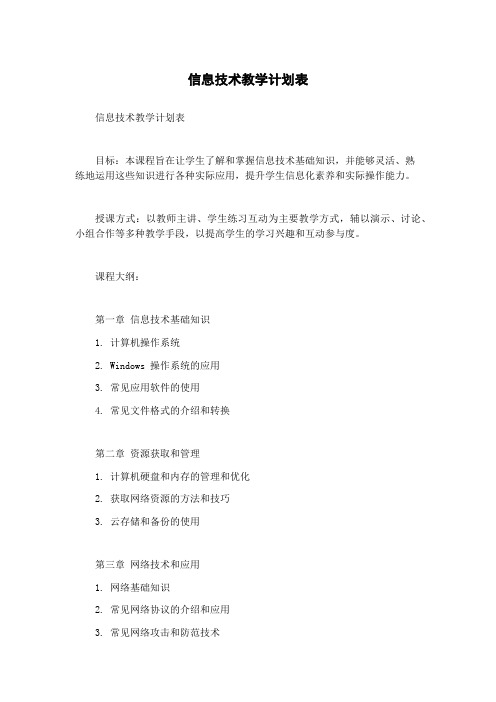
信息技术教学计划表信息技术教学计划表目标:本课程旨在让学生了解和掌握信息技术基础知识,并能够灵活、熟练地运用这些知识进行各种实际应用,提升学生信息化素养和实际操作能力。
授课方式:以教师主讲、学生练习互动为主要教学方式,辅以演示、讨论、小组合作等多种教学手段,以提高学生的学习兴趣和互动参与度。
课程大纲:第一章信息技术基础知识1. 计算机操作系统2. Windows 操作系统的应用3. 常见应用软件的使用4. 常见文件格式的介绍和转换第二章资源获取和管理1. 计算机硬盘和内存的管理和优化2. 获取网络资源的方法和技巧3. 云存储和备份的使用第三章网络技术和应用1. 网络基础知识2. 常见网络协议的介绍和应用3. 常见网络攻击和防范技术第四章数据库管理1. 数据库基础知识2. Access 数据库的设计和应用3. 数据库查找和过滤技巧第五章程序设计和开发1. HTML 和 CSS 的基础知识2. JavaScript 编程语言的应用3. 常见开发软件的使用介绍第六章信息安全1. 信息安全基础知识2. 各种信息安全风险的分析和防范3. 常见安全软件的使用介绍教学进度:第一周:计算机操作系统和Windows应用第二周:常见应用软件和文件格式第三周:计算机硬盘和内存管理第四周:获取网络资源和云存储备份第五周:网络基础知识和协议介绍第六周:网络攻击和防范技术第七周:数据库基础知识和设计第八周:Access数据库应用和查找技巧第九周:HTML和CSS基础知识第十周:常见开发软件使用介绍第十一周:JavaScript编程语言应用第十二周:信息安全基础知识和分析第十三周:信息安全风险和防范第十四周:常见安全软件使用介绍考核方式:1. 日常活动占比20%:包括课堂表现、调研和作业完成情况等。
2. 期中考核占比30%:包括理论知识和实际应用考核。
3. 期末考试占比50%:考查学生从整体上对信息技术基础知识的掌握情况和各种实际应用技能的运用情况。
六年级上册信息技术教学计划、教学进度、教案和总结

六年级上册信息技术教学计划、教学进度、教案和总结一、教学计划1. 教学目标:2. 教学内容:(1)计算机基础知识:计算机的基本组成、操作界面及功能。
(2)文字处理:Word的基本操作、排版及美化。
(3)电子表格:Excel的基本操作、数据处理及分析。
(4)演示文稿:PowerPoint的基本操作、设计及展示。
(5)网络应用:浏览器使用、搜索引擎、网络信息安全。
3. 教学方法:采用任务驱动法、情境教学法、分组合作法等多种教学方法,激发学生兴趣,提高实践能力。
4. 教学评价:结合课堂表现、作业完成情况、实践操作能力等方面进行综合评价。
二、教学进度1. 第一周:计算机基础知识教学,了解计算机的基本组成、操作界面及功能。
2. 第二周:文字处理教学,学习Word的基本操作、排版及美化。
3. 第三周:电子表格教学,掌握Excel的基本操作、数据处理及分析。
4. 第四周:演示文稿教学,学习PowerPoint的基本操作、设计及展示。
5. 第五周:网络应用教学,了解浏览器使用、搜索引擎、网络信息安全。
三、教案1. 第一课时:计算机基础知识教学目标:了解计算机的基本组成、操作界面及功能。
教学内容:讲解计算机的基本组成,如硬件、软件等;展示操作界面及功能。
2. 第二课时:文字处理教学目标:学习Word的基本操作、排版及美化。
教学内容:讲解Word的启动与退出、文本输入、字体设置、段落排版等。
3. 第三课时:电子表格教学目标:掌握Excel的基本操作、数据处理及分析。
教学内容:讲解Excel的启动与退出、单元格操作、数据输入、公式函数等。
4. 第四课时:演示文稿教学目标:学习PowerPoint的基本操作、设计及展示。
教学内容:讲解PowerPoint的启动与退出、幻灯片制作、动画效果、演讲演示等。
5. 第五课时:网络应用教学目标:了解浏览器使用、搜索引擎、网络信息安全。
教学内容:讲解浏览器的启动与退出、网页浏览、搜索引擎使用、网络信息安全等。
八年级下信息技术第十四课时

第十四周第十四课时主备人:李静审批人:
模块七走进多媒体报告王国-PowerPoint
第十四课时初识PowerPoint
一.课标教材:
在计算机中,我们把文字、图片、动画、影像、声音等多种形式结合在一起,共同表达一个主题的作品,称为多媒体报告。
目前,课制作多媒体报告的软件有很多,其中最常用的是PowerPoint,它与我们学过的word、excel同属于office家族。
教学重点:学会PowerPoint的简单操作
教学难点:五种视图的切换及异同
二.学情分析
幻灯片制作是一个比较简单的模块,而且制作的作品图文并茂,所以学生学习起来应该是比较感兴趣的。
相对来说,本模块的学习从学生的积极性来说还是很高的。
从学习难度上来说就比较小的。
所以本模块学习的效果应该比较好。
三.教学目标
1.知识方面:利用PowerPoint快速制作一张贺卡
2.能力方面:提升学生对新软件的适应能力
3. 情感方面:过学习和实践操作,培养学生的实际操作能力,并从实践中
体验到一种乐趣。
四.教学方法和媒体
本节课的教学内容主要由以学生自学为主,教师引导未辅来学习,所以本节课主要采用以下教学方法和教学媒体。
通过“教师讲授——布置任务——学生活动——交流讨论——教师点拨”的形式,让学生在相互讨论中解决问题。
遇到具体难以解决的问题由教师来演示。
五.教学过程
”
六.课堂教学反思。
豫科版小学五年级上册信息技术教案(全册

五年级信息技术上册全册备课为了提高全民族的科学文化素质,发展中小学信息技术教育。
根据教育部制定的《中小学信息技术课程建设》指导纲要,确定本课程的教学任务。
学情分析:五年级学生已经上过几个学期的信息技术课,具有计算机的基本操作技能。
这个年龄段的学生大都非常喜欢计算机,他们的强烈探索热情会使没有组织的课堂完全乱套。
在上个学期学校安排每周一节理论课,一节上机课,我在上理论课时,交代清楚学习要点,布置上机作业,第二节课再来机房实践,这样的效果还不错,本学期我打算还用以上方法。
同时加强五年级学生的教学管理,根据他们好动,不喜欢受约束的特点,多安排实践性的学习内容。
比如课堂学习以游戏、活动为主,尽量将理论学习的时间压缩在10分钟以内。
五年级学生要给他们规范的学习方式,用建构主义原理帮助他们建立关于计算机的系统知识,提倡他们运用信息技术于其他学科学习中,均衡地发展学生的信息技术素养。
教材分析:本课程采用河南省中小学《信息技术》教材编写组编写的教材,本教材都有单元内容模块化、语言文字童趣化、图形图像直观化、学习过程自主化、知识内容趣味科学化、信息教育整合化的特点。
教学目标:本册教材主要使学生了解操作系统的作用,如何设置桌面,任务栏、开始菜单的操作,窗口、对话框、菜单的基本知识和操作。
掌握文件和文件夹的操作,学会使用查找和帮助系统。
进度安排:五年级教学进度及内容: 第一周: 初识Windows XP操作系统第二周:让桌面更美丽第三周: 多功能的任务栏第四周: 包罗万象的开始菜单第五周: 千变万化的窗口第六周: 与对话框对话第七周: 菜单的妙用第八周:复习第九周: 打开我的电脑第十周: 文件与文件夹第十一周: 文件、文件夹的管理第十二周: 回收站的应用第十三周: 程序的快速启动第十四周: 资源管理器第十五周: 大管家的火眼金睛第十六周:聪明伶俐的小帮手第十七周:复习第十八周:复习第十九周: 考核。
三年级下信息技术_第十三、十四周汉字输入很容易
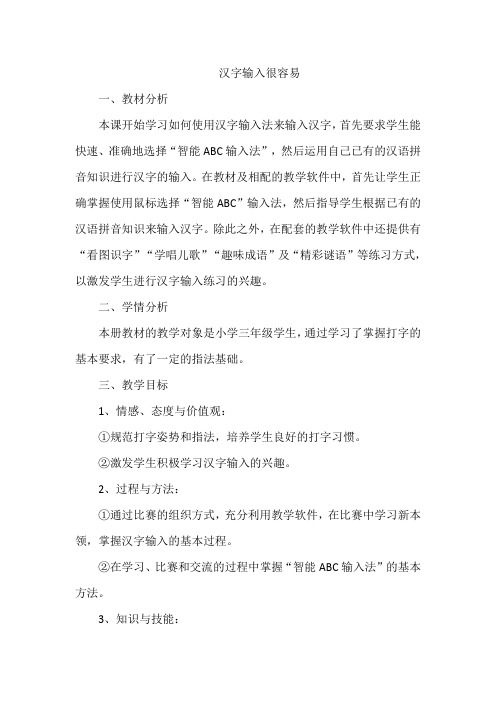
汉字输入很容易一、教材分析本课开始学习如何使用汉字输入法来输入汉字,首先要求学生能快速、准确地选择“智能ABC输入法”,然后运用自己已有的汉语拼音知识进行汉字的输入。
在教材及相配的教学软件中,首先让学生正确掌握使用鼠标选择“智能ABC”输入法,然后指导学生根据已有的汉语拼音知识来输入汉字。
除此之外,在配套的教学软件中还提供有“看图识字”“学唱儿歌”“趣味成语”及“精彩谜语”等练习方式,以激发学生进行汉字输入练习的兴趣。
二、学情分析本册教材的教学对象是小学三年级学生,通过学习了掌握打字的基本要求,有了一定的指法基础。
三、教学目标1、情感、态度与价值观:①规范打字姿势和指法,培养学生良好的打字习惯。
②激发学生积极学习汉字输入的兴趣。
2、过程与方法:①通过比赛的组织方式,充分利用教学软件,在比赛中学习新本领,掌握汉字输入的基本过程。
②在学习、比赛和交流的过程中掌握“智能ABC输入法”的基本方法。
3、知识与技能:①学会认识“智能ABC输入法”状态条中各按钮所表示的输入状态。
②掌握汉字输入的基本过程。
四、重难点分析重点:1、学会“智能ABC输入法”的选择。
2、学会使用“智能ABC输入法”输入汉字。
难点:在使用“智能ABC输入法”输入汉字时,要注意键盘上一些键的使用,如空格、“+”“—”“pageup”“pagedown”等键。
五、设计思想针对小学三年级学生的年龄特点和心理特征,结合他们的认知水平,本节课采用以“创设情境”和分组教学为主,以文字闯关大赛为线,以讲授法、演示法等为辅的教学方法。
在教学中教师利用多媒体网络教学系统进行演示和引导,控制和参与整个教学过程,学生通过观察分析,上机练习,结合“比赛内容”进行学习和交流。
培养学生自主学习和探究学习的能力,提高学生信息获取、信息加工处理和信息应用的能力。
六、教学策略与手段在网络教室中利用机房的硬件设备和网络电子教室软件授课,教师根据上课环境创设比赛情境,兴趣导入、范例演示、任务驱动、活动探究等方法,引导学生看演示、听讲解、勤思考、多练习和加强交流,完成教学目标。
教科版小学四年级下册信息技术课教案 全册

杨广小学信息技术四年级下册教学设计教师:教学计划第1单元电子报刊第1课电子报刊的要求课题:电子报刊的要求授课年级:四年级授课地点:微机室教学内容:《信息技术》(四年级下教科版)第1课教学目标:1.了解电子报刊的概念;2.知道电子报刊的要素;教学重点:知道电子报刊的要素。
教学难点:知道电子报刊的要素。
教学方法:自学、讨论、尝试法。
教学准备:网上搜集的一些好的电子报刊。
教学过程:一、创设情境激情导入我们先来欣赏如图1-1所示的两个电子报刊版面。
你们知道这电子报刊是怎样诞生的吗?——是由我们上年四年级电脑小高手撰写、录入、编辑、排版、设计制作出来的。
这些同学是不是很了不起?同学们想不想学会这项本领呢?(——想!)那好,从这节课开始,我们学习用Word 2003制作电子报刊的相关知识。
(板书课题——第1课电子报刊)二、自主探究学习新知(一)电子报刊欣赏。
1.刚才我们欣赏了两份电子报刊,谁来说说电子报刊是什么?(电子报刊是运用文字、绘画、图形、图像等素材和相应的处理软件创作的电子报或电子刊物。
)2.电子报刊的特点是什么?(电子报刊以文字表达为主,辅之适当的图片、视频或动画)(二)电子报刊的要素及要求自学课本,电子报刊应包括哪些要素?(报名、报刊号、出版单位或出版人、出版日期和版面数——一般为8个版面、导读栏等报纸所包含的要素,还应有封面、封底、目录页、刊名、刊号、主办单位、主编和编委、出版日期等刊物所包含的要素,且要有相应的网址和电子信箱,报刊内容的原创成分应达到60%以上。
)(三)制作电子报刊的常用软件自学课本,常用的制作电子报刊的软件工具有哪些?(Word、PowerPoint、Frontpage和Acrobat)(四)电子报刊作品的评价1.参照P3表1-1的评价指标,为图1-1的两份电子报刊提提意见。
2.同学互相汇报。
(五)作业。
基础练习①②教学反思:同学们对教师播放的电子报刊很感兴趣,但它的制作有一定难度,让学生有畏难情绪,经过教师的引导,大部分同学转变许多,学起来也认真多了。
信息技术教学计划

信息技术教学计划信息技术教学计划1一、指导思想以教育信息化建设为主线,加强学习,进取探索在新课程理念下的信息技术与学科课程整合的课堂教学。
在具体教学中,着力培养学生的信息素养,培养学生的创新意识,打造学生终身学习的平台,使学生成为信息时代的合格公民。
在教学中,结合上学期工作中的得与失,全面落实学校的教学工作计划,在培养学生做信息时代合格公民的同时,渗透德育工作。
认真学习新课程标准,制定好各年级教学进度表,加强学习,进一步提高自身素养,用全新的教育理念指导自我的教学工作,让教育新理念真正渗透在每一堂课中。
二、主要工作1、加强学校电脑及所负责机器的管理。
学期初集中整理好所有机房、备课室及教室的电脑、打印机、复印机等,随时发现问题尽自我的本事随时解决。
2、加强自身建设,在确实完成好常规的教学任务的前提下,不断加强学习,努力提高业务水平与工作效率,增强合作意识、奉献意识、创新意识,进取听课,学他人之长,补自我之短,并做好听课记录。
3、进取参与20xx年阳泉市中小学电脑制作活动。
辅导学生电脑绘画,争取获得省市奖项。
4、保质保量完成教学任务。
本学期要对学生的实际操作技能做进一步的提高,努力培养学生的信息素养,提高学生获取信息的本事。
另外,培养学生的学习兴趣,精心安排学习资料。
5、合理利用博客,做好教学反思,在反思中求提高。
另外,引导学生利用博客进行讨论。
6、对于学校的大型活动进取参与,尤其是本学期的庆六一活动,进取完成学校分配的任务,对多媒体的操作进取参与。
三、工作中应注意的问题1、学生自身素质的提高。
经过网络,倡导学生做信息时代的合格公民,礼貌上网,团结合作,创新求异,使学生加强自身道德修养。
2、加强机房管理,保证设备不被损坏,培养学生爱护公物的意识。
在上、下课纪律中反复强调,使每个学生都能自觉遵守,有秩序的上、下课。
3、尽可能帮忙其他教师掌握操作多媒体的本事,在完成日常教学任务的同时,帮忙年龄大的教师完成课件制作。
六年级信息技术第14周教案

个案设计第十四周课题名称:建立个人网页课型:新授备课时间:2016.11.16 授课时间:学习目标:1.学会启动与退出FrontPage 2000;学会在网页中输入和美化文字;学会在网页中插入图片;掌握打开、保存网页的方法。
学习重、难点:学会在网页中输入和美化文字;学会在网页中插入图片。
导学过程:一、创设教学情景,激发学生学习兴趣师:我们常常畅游在网络世界里,欣赏图片、下载歌曲,甚至可以及时地与人聊天、视频。
网络给我们提供了丰富的资源,成了我们与别人交流的重要手段。
我们也可以利用网页展示自我,与更多的朋友交流。
制作网页的软件工具有多种,FrontPage 2000就是其中的一种。
由于FrontPage2000与Word 2000的界面非常相似,会用Word的同学学起来会觉得很轻松。
今天我们就来学习FrontPage 2000。
(板书:初识FrontPage 2000。
)师:首先请同学们启动FrontPage 2000,启动FrontPage 2000后可以直接在编辑区内编辑网页了。
教师演示操作启动FrontPage 2000,向同学们介绍FrontPage 2000界面。
二、讲授新课(一)建立简单网页输入文字:师:与编辑Word文档相似,我们可以直接在编辑区输入文字。
(板书:输入文字。
)(二)提供机会,学生实践探究投影广播任务:请同学们在FrontPage 2000中,输入以下文字:宝贝小猪的家:个人档案姓名:×××昵称:×××网名:宝贝小猪;1个案设计爱好:电脑、上网、科技小制作、足球;理想:做个电脑工程师,遨游太空;最喜欢的人:爸爸、妈妈;学生练习时,教师提醒学生注意:在输入文字时,当一行的长度超过窗口的显示范围时,FrontPage 2000会自动换行;没有超过窗口显示范围,想要另起一行时,在Word中按“Enter”键就可以了,而在FrontPage 2000中要用“Shift+Enter”键,如果直接按下“Enter”键,则会空一行,重新开始一个段落。
五年级信息技术第14周教案

个案设计
第十四周
课题名称:修补照片
课型:新授
备课时间:2016.11.16 授课时间:
学习目标:
1、初步掌握运曝光图象的方法。
2、懂得调整图象色彩和色调。
3、了解在图象中添加文字的方法。
4、培养学生的审美观与交流能力。
5、培养学生的学习兴趣。
学习重、难点:
1、懂得调整图象色彩和色调。
2、了解在图象中添加文字的方法。
导学过程:
一、导入
同学们,拍摄数码照片的时候,我们常常会因为拍摄者的经验不足而产生
偏色等情况。
那么,该如何提高图象的欣赏效果呢?今天我们就一起来看
看。
二、曝光处理图象
1、出示一张曝光照片。
说一说这张照片哪里产生了问题。
2、按照课本第七十二页所示,对照片做曝光处理。
三、调整图象色彩和色调
1、在调整菜单中分别调整红、绿、蓝三色的值,观察图象变化。
说一说。
2、在调整菜单中分别调整色调、饱和度、亮度的值,观察图象变化。
说
一说。
四、使用调色器
1、介绍三原色。
(在计算机中,称红、绿、蓝三种颜色为三原色。
)
2、使用三原色调色。
分别在红、绿、蓝三个文本框中输入0、255试试看。
五、在图象中添加文字
1、在编辑窗口工具中出现的文字格式中选择字体、字号、字形,输入想
1
个案设计要的文字。
六、巩固提高
1、交流互助,继续完成练习实例。
第十四周共1课时审核人:审核时间:
2。
信息技术初中教材第十四单元教学方案
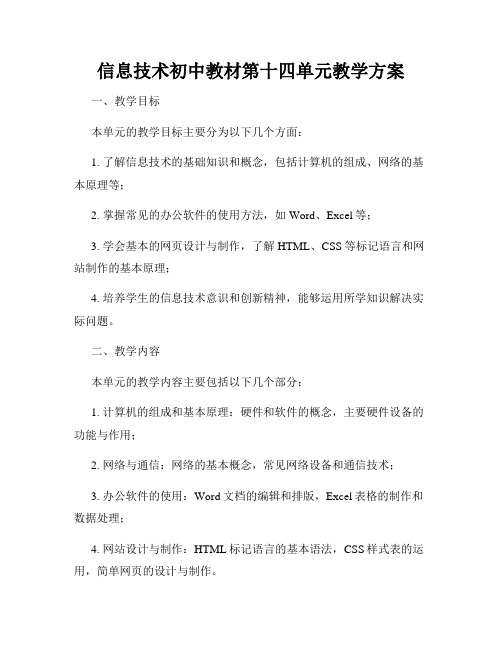
信息技术初中教材第十四单元教学方案一、教学目标本单元的教学目标主要分为以下几个方面:1. 了解信息技术的基础知识和概念,包括计算机的组成、网络的基本原理等;2. 掌握常见的办公软件的使用方法,如Word、Excel等;3. 学会基本的网页设计与制作,了解HTML、CSS等标记语言和网站制作的基本原理;4. 培养学生的信息技术意识和创新精神,能够运用所学知识解决实际问题。
二、教学内容本单元的教学内容主要包括以下几个部分:1. 计算机的组成和基本原理:硬件和软件的概念,主要硬件设备的功能与作用;2. 网络与通信:网络的基本概念,常见网络设备和通信技术;3. 办公软件的使用:Word文档的编辑和排版,Excel表格的制作和数据处理;4. 网站设计与制作:HTML标记语言的基本语法,CSS样式表的运用,简单网页的设计与制作。
三、教学方法本单元的教学方法主要采用以下几种:1. 探究式学习:通过引导学生自主探索信息技术的基本原理与应用,激发其学习兴趣和动力;2. 实践操作:结合实际案例和问题,引导学生运用所学知识进行实践操作,提高实际应用能力;3. 合作学习:组织学生进行小组合作学习,培养团队合作和沟通交流能力;4. 借助多媒体资源:运用多媒体课件和网络资源,丰富教学内容,提高学习效果。
四、教学步骤为了达到教学目标,本单元的教学步骤可以分为以下几个阶段:1. 导入阶段:通过提问、展示相关图片或视频等方式引入本单元的学习内容,激发学生的学习兴趣;2. 知识讲解阶段:用简洁明了的语言对计算机的组成和基本原理、网络的原理和通信技术、办公软件的使用方法以及网站设计与制作进行讲解;3. 实践操作阶段:组织学生进行实践操作,例如利用Word制作一个简单的文档,使用Excel制作一个表格,设计一个简单的网页等;4. 总结评价阶段:对学生的实践操作进行总结评价,引导他们反思所学内容,并提供相关资料和网站推荐,供学生进一步学习。
四下信息技术第14周教案

教学重难点
通过情景化、故事性的场景,让学生了解防火墙的查杀木马的过程,解决计算机的安全问题,体验安全修复的作用。
教学准备
多媒体网络教室
教学过程
小丽查杀出了好多木马。大强也查杀出了好多木马,但是他重新启动电脑后,木马又来了。她们像索马里海盗一样顽固啊。能能说,索马里海盗不可怕,我们中国海军来护航呢。对付顽固木马也有更强大的武器,那就是360系统急救箱。
板书设计
查杀木马没商量
教学反思
二、去探索
1.在网上查找有关“木马”的相关信息,了解最近爆发的木马。对木马的额特点、危害进一步了解,通过网络查找爆发的木马,由此提高学生主动获取信息的意识。
2.查杀木马,对发现的木马名称做下记录。记录木马名称,可以提高对木马的认识,能够知道木马的种类即可。
三、加油站:紧急抢救系统。
1.下载。从360网站下载360急救箱
【课时备课】
科目
信息技术
年级
四年级
周次
14
课题
查杀木马没商量(1)
课型
新授
备课时间
2016.5.11
主备人
孙金峰
使用人
孙金峰
使用时间
教学目标
1、知识与技能:能够运用安全卫士等软件,掌握查杀木马的、修复IE、系统急救等基本技能,了解系统急救箱等专用的查杀工具的使用,了解木马的特点与危害。
2、过程与方法:通过情景化、故事性的场景,让学生了解防火墙的查杀木马的过程,解决计算机的安全问题,体验安全修复的作用。
2.运行。下载后双击运行。这类软件不用安装。
3.更新。单击开始急救按钮后,需要在线更新。
信息技术初中教材第十三年级第十四单元的教学方案

信息技术初中教材第十三年级第十四单元的教学方案一、背景介绍信息技术是现代社会不可或缺的重要学科,它对学生的综合素质和技能培养起着重要的作用。
本教学方案旨在探索信息技术教学的有效方法,提高学生的信息技术应用能力和创新思维。
二、教学目标1. 理解信息技术的基本概念和原理;2. 掌握计算机硬件和软件的基本知识;3. 学会使用常见办公软件进行文档处理、电子表格制作和幻灯片演示;4. 培养学生的计算思维和解决问题的能力;5. 培养学生的信息素养和创新意识。
三、教学内容1. 信息技术基础知识讲解:计算机硬件和软件、网络技术等;2. 常见办公软件的使用:文字处理软件、表格处理软件和演示软件等;3. 编程初步:学习使用Python等编程语言进行简单的编程实践;4. 信息安全和网络伦理教育:了解网络安全常识和网络伦理规范;5. 信息技术的应用实践:根据学生的兴趣和能力进行小组或个人项目的设计和制作。
四、教学方法1. 理论讲授与案例分析相结合:通过讲解信息技术的基本概念和原理,引导学生理解和应用知识;2. 实践操作与项目实施相结合:通过实际操作和项目实践,培养学生的动手能力和解决问题的能力;3. 激发学生的创新思维:组织讨论和团队合作,引导学生自主学习和创新思考;4. 多媒体辅助教学:运用多媒体技术辅助教学,增强教学效果。
五、教学步骤1. 导入环节:通过引入有趣的现实案例,激发学生对信息技术的兴趣和学习动力;2. 理论讲解:对每个教学内容进行详细的讲解,确保学生理解;3. 实践操作:让学生亲自操作计算机,使用办公软件进行实际应用;4. 项目实践:分组或个人设计小项目,进行实际的实施和展示;5. 总结归纳:对本节课的教学内容进行总结,帮助学生巩固知识。
六、教学评价1. 学生平时表现:包括认真听讲、积极参与、实践操作等;2. 项目评价:对学生的项目设计、实施和展示进行评价;3. 上机测试:通过给学生一定的实践题目,检验学生对所学知识的理解和应用能力。
- 1、下载文档前请自行甄别文档内容的完整性,平台不提供额外的编辑、内容补充、找答案等附加服务。
- 2、"仅部分预览"的文档,不可在线预览部分如存在完整性等问题,可反馈申请退款(可完整预览的文档不适用该条件!)。
- 3、如文档侵犯您的权益,请联系客服反馈,我们会尽快为您处理(人工客服工作时间:9:00-18:30)。
第十四周第一课时第十一课恐龙之最
教学目标:
1.交互式按钮的使用,设置超链接到网页内部的书签。
2.激发学生对信息技术课程的兴趣。
3.介绍相关恐龙的知识并进行拓展。
教学重点:交互式按钮的使用。
教学难点:激发学生对信息技术课的兴趣
教学过程:
一、教师演示
1、打开网站,打开网页zui.htm.
2、在网页中相应的位置插入书签(以“最大的恐龙”为例)
(1)选定小标题“最大的恐龙”。
(2)执行“插入”→“书签”命令,弹出“书签”对话框。
(3)在对话框的“书签名称”框中已经默认为选定的文字,单击“确定”按钮,选定的标题文字下方出现虚线。
3、设置交互式按钮超链接至书签。
(1)在网页中的“导航栏”下方插入新的一行,准备插入本栏目的八个小标题。
八个标题使用交互式按钮制作。
(2)制作交互式按钮,并为其设置超链接指向书签。
1) 光标定位在空行中,执行“插入”→“web组件”→“交互式按钮”命令,
弹出“交互式按钮属性”对话框。
2) 首先设置超链接:单击“链接”框右侧“浏览”按钮,在弹出的“编辑超
链接”对话框中单击“书签”按钮,从本页的“书签列表”中选择刚刚设置的书签“最大的恐龙”,然后“确定”。
3) 在对话框中选择一个按钮形式,输入按钮上显示的文字,然后单击确定按
钮。
(3)在“预览”模式下,检测交互式按钮的变化,并尝试是否能够链接到设置的书签。
二、学生上机操作,教师观看并纠正错误。
第十四周第二课时第十一课恐龙之最
教学目标:
1、设置电子邮件超链接。
2、设置指向其他网站的超链接。
3、培养学生对信息技术课的兴趣。
教学重点:指向其他网站的超链接的步骤。
教学难点:激发学生对信息技术课的兴趣
教学过程:
导入:我们在浏览一些精彩网站的时候,有可能会想和作者联系,作者有时也会对某些栏目设置互动,邀请读者和自己联系。
这种时候,可以再网页中留下作者的E-mail地址。
下面我们就来学习怎样在网页中插入电子邮件超链接。
一、教师演示
在“插入超链接”对话框中使用“电子邮件地址”选项,输入要链接的电子邮件地址即可。
拓展:很多网站有一个栏目,叫做“友情链接”,一般会将与自己的网站在内容上或是其他方面有联系的网站地址提供给读者,只需单击这些链接,就可以直接访问那个网站。
学生请尝试自己设置网站间的超链接。
二、学生上级操作,教师观看效的果指正错误操作。
